Download After Email:ダウンロードリンクをメール送信できる
購読フォームなどにメールアドレスを入力してもらいフォーム送信すると、
入力したメールアドレスにダウンロードリンクを送信したいケースあると思います。
以前にも似たような機能があるプラグインを紹介しました。
Email Before Download の使い方 – WordPress 活用術
最終更新から 2 年以上更新されていないようですね。
代替プラグインを探してみるとありましたね。
そのような時に便利な WordPress 用プラグインがあります。
それは「Download After Email」です。
その導入手順から日本語化・使い方と設定などを解説していきます。
Download After Email
Download After Email は、訪問者がフォームからメールアドレスを入力して、
送信されたダウンロードリンクの有効回数を 1 回もしくは無制限に設定可。
フォームは無制限に作成可。
フォームの表示もショートコードを使用します。
記事を作成もしくは更新時点でのバージョン:2.0
マルチサイトでの利用:可
Gutenberg エディターでの動作
Gutenberg エディターに追加される機能は無いので、気にする必要は無いです。
Gutenbergでのショートコードの挿入手順
このプラグインは、ショートコードを使用します。
挿入手順については、下記の記事にて詳しく解説していますので、御覧ください。
Gutenberg でのショートコードの挿入手順 – WordPress活用術
インストール手順
下記の URL から ZIP ファイルを入手して、管理画面からアップロードして有効化するか
Download After Email – WordPress.org
もしくは、WordPress.org の公式プラグインディレクトリにリリースされているので、
管理画面から入手できます。
ダッシュボードから「プラグイン」メニューの「新規追加」を選択し、
プラグイン追加画面右上の検索窓に「Download After Email」と入力します。
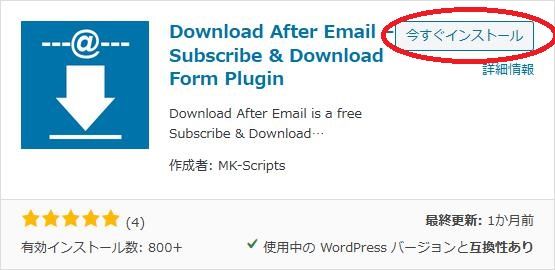
検索結果の一番左上に表示されると思うので、「今すぐインストール」をクリックします。
※一番左上に表示されない場合は、上記の画像から探して下さい。
インストールが完了したら、プラグインを「有効化」します。
プラグインのインストールに慣れていない方は、
下記の記事にて詳しく解説していますので、御覧ください。
WordPressプラグインのインストール手順を解説 – WordPress活用術
日本語化
Download After Email を有効化した際に日本語化されない場合には、
日本語化用の言語パックを translate.wordpress.org から入手できる場合があります。
WordPress と関連プロジェクト(テーマ・プラグイン)用の翻訳プラットフォームとして、
translate.wordpress.org (GlotPress) が導入されています。
※ボランティアで翻訳されている場合が多いので、
全てのプラグインで、必ずしも日本語化用の言語パックが用意されているわけでは無いです。
また、用意されていても 100% 翻訳されている保証もありません。
日本語化用の翻訳ファイルの探し方は、下記の記事を参照してください。
WordPress公式での日本語化用の翻訳ファイルの探し方 – WordPress活用術
専用テーブル
下記のテーブルを Download After Email 専用のテーブルとして作成し利用します。
テーブル作成時に $wpdb->prefix も使用しているので、マルチサイトにも対応。
dae.php に記述されています(長文になるので省略)。
専用メニュー
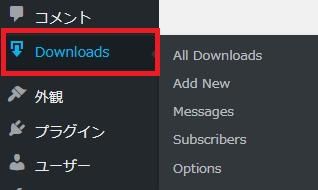
ダッシュボードの「コメント」メニューの下に追加されています。
管理画面
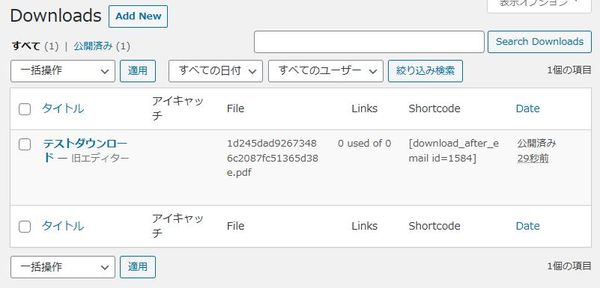
ダウンロードリンク送信用の作成済みフォーム一覧。
「Links」列で送信数とダウンロードされた回数を確認できます。
使い方
「Add New」からフォームを新規作成できます。
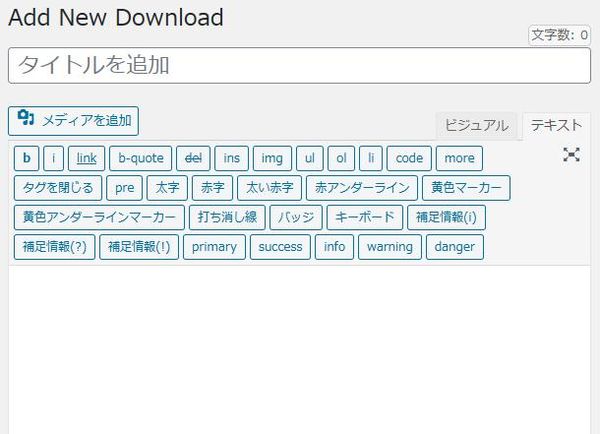
タイトルと内容を入力します。
フォーム表示時に使用されます。
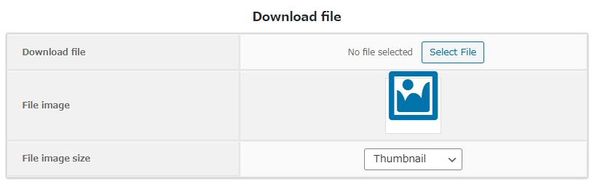
ダウンロードしてもらうファイルを選択します。
イメージ画像や画像のサイズも選択します。
この画面よりも下に設定項目があります。
どれもフォームの外観をカスタマイズする項目なので、
詳しい説明は省略します。
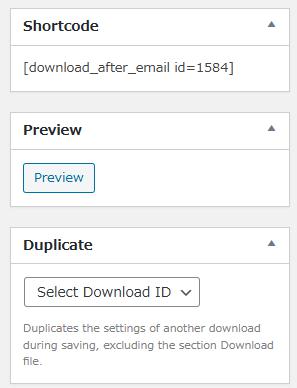
フォームを公開すると専用のショートコードが発行されます。
また、フォームのプレビュー表示も可能です。
既に作成済みのフォームから複製することもできます。
表示例
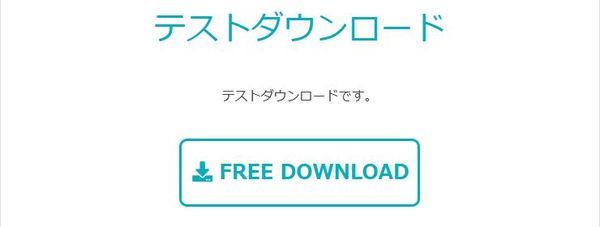
実際に表示させると上のような感じで表示されます。
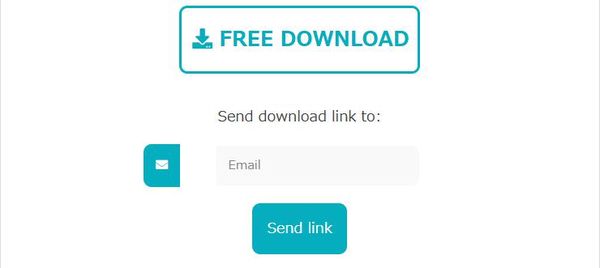
ボタンをクリックすると、
メールアドレスを入力できるフィールドと送信ボタンが表示されます。
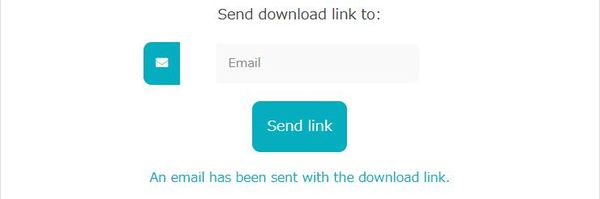
送信が成功すると上のようにメッセージも表示できます。
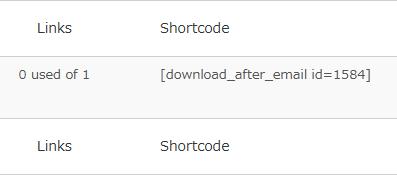
ダウンロードリンクが送信されるとカウントアップされます。
「Subscribers」メニューから送信履歴を確認できます。
メッセージ設定(Messages)
各種メッセージと送信メールのカスタマイズができます。
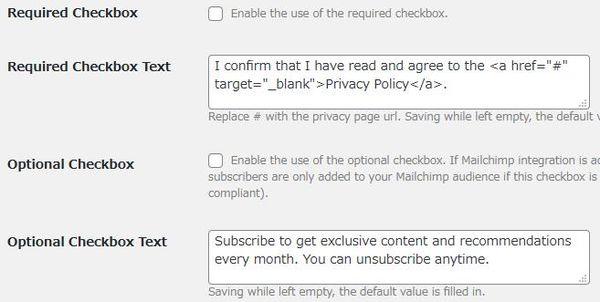
プライバシーポリシー等を確認してもらいたい場合などに使用します。
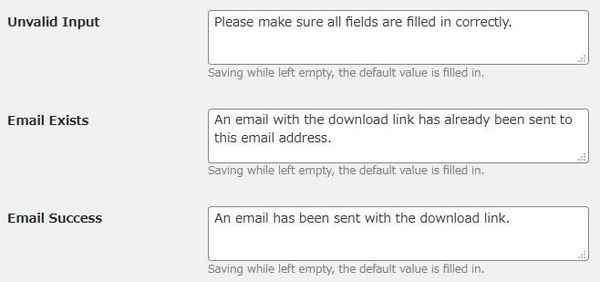
Unvalid Input:
無効なメールアドレスが入力された場合に表示するメッセージを入力します。
Email Exists:
既にダウンロードリンクを送信済みのメールアドレスが入力されている場合に表示するメッセージを入力します。
Email Success:
メール送信が成功した場合に表示するメッセージを入力します。
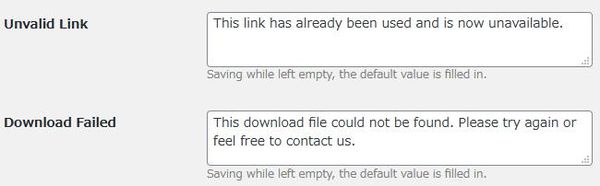
Unvalid Link:
ダウンロード済みのリンクを再度使用された場合に表示するメッセージを入力します。
Download Failed:
何かしらの理由でダウンロードが失敗した場合に表示するメッセージを入力します。
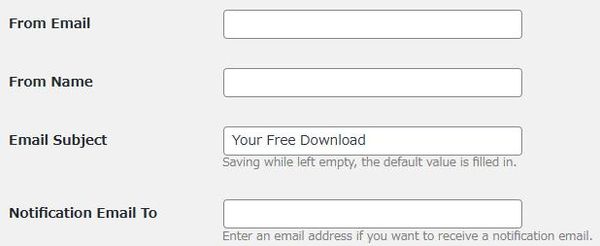
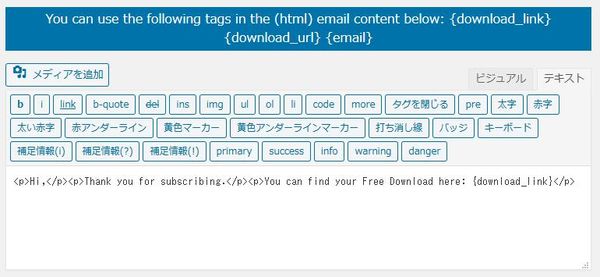
ダウンロードリンクを送信するメールのカスタマイズができます。
購読者一覧(Subscribers)
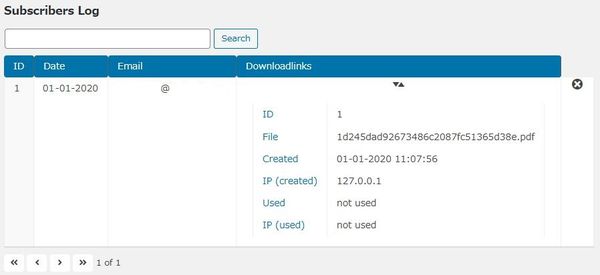
送信ログとダウンロードリンクの使用確認ができます。
設定(Options)
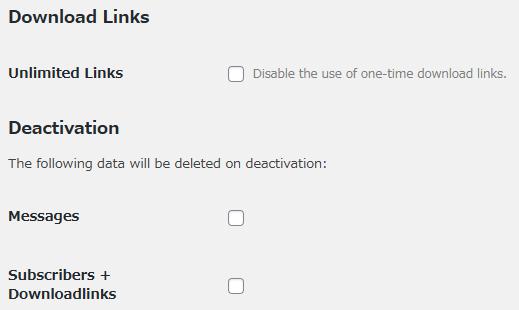
Unlimited Links:
ダウンロードリンクの使用を無制限にしたい場合にチェックを付けます。
チェックが付いていないと 1 回限りの使用となります。
Deactivation:
このプラグインの無効化時に削除するデータを選択します。